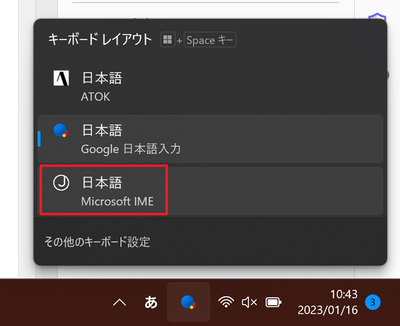- Home
- ホーム
- Acrobatフォーラム
- ディスカッション
- Acrobat | 2023年 1月リリースのアップデート後、PDFに日本語で入力ができない
- Acrobat | 2023年 1月リリースのアップデート後、PDFに日本語で入力ができない
Acrobat | 2023年 1月リリースのアップデート後、PDFに日本語で入力ができない
リンクをクリップボードにコピー
コピー完了
本文書は、Acrobat の2023年 1月リリース (22.003.20310) にアップデート後、 PDF の編集のテキスト追加を利用した際に日本語入力できない件を確認しています。
また、日本語入力できない事象が 2パターンあることを確認しています。
[A] Google IMEまたはATOK 日本語入力で利用している場合
[B] 「以前の Microsoft IME 」のみをサポートする Windows OS(Windows 10 2004 未満 ) を利用している場合
■ 更新履歴
2023/1/15 新規作成
2023/1/20 更新、一部修正
2023/1/25 更新、一部修正
【アップデート情報】
2023/1/25 本件の回避を含む最新アップデート Acrobat DC(22.003.20314) をリリースいたしました。
お手数をおかけしますが、アップデートをお願いいたします。
▶ 22.003.20314 Optional update, Jan 24, 2023
- アップデート方法について
Acrobat を起動後に [ヘルプ] – [アップデートの有無をチェック] からアップデートをお願いします。
[アップデートの有無をチェック] が表示されていない場合は、自動更新が無効に設定されているため、上記リンクよりアップデーターをダウンロード後に実行いただくことで、アップデートが可能です。
Acrobat 32bit版と Acrobat 64bit版で実行するファイルが異なるため、ご留意ください。
Acrobat 32bit版 : AcrobatDCUpd2200320314.msp をクリックしてダウンロード
Acrobat 64bit版 : AcrobatDCx64Upd2200320314.msp をクリックしてダウンロード
※ アップデートには、Windows 管理者権限で実行が必要です。
ご利用の皆様におかれましては、ご不便をおかけいたしました事、お詫び申し上げます。
■ 発生要因
PDF の編集時にテキスト追加した場合、カーソルの位置に日本語、ひらがななどの全角文字を表示するインライン機能を追加しました。
アドビはこの問題を認識しており、エンジニアリング部門にて調査及び修正対応予定です。
要因が確認出来次第、改めてこちらの記事を更新させていただきます。
Acrobat DC(22.003.20314) ではインライン機能をオフにし、本事象に対応しています。
■ 回避策について
事象が発生している状況により、ご実施いただきたい回避策が異なります。
[A] Google IMEまたはATOK 日本語入力で利用している場合
以下 2点の回避策どちらかのご実施をお願いします。
・ 回避策1 : Microsoft IMEを利用する
・ 回避策2 : Acrobat のインライン機能を無効に設定する
[B] 「以前の Microsoft IME 」のみをサポートする Windows OS(Windows 10 2004 未満 ) を利用している場合
「回避策2 : Acrobat のインライン機能を無効に設定する」 のご実施をお願いします。
詳細な手順は、以下に対処策を記載するため、ご確認ください。
【回避策1 : Microsoft IMEを利用する】
以下の手順にて、Microsoft IME に設定変更をお願いします。
- Microsoft IME を利用しているか確認のために、Windows の右下側の赤枠の箇所が以下に記載する Microsoft IME のアイコンで表示されていない場合は、クリックします。
Microsoft IME を利用している場合のアイコン
2. キーボードレイアウト画面が表示されるため、「日本語 Microsoft IME」 を選択します。
3. 赤枠の箇所が以下の Microsoft IME の表示されていることを確認ください。
【回避策2 : Acrobat のインライン機能を無効に設定する】
注意:
以下の操作では、Windows レジストリを編集します。
Windows レジストリには、コンピューターとアプリケーションのための重要な情報が含まれています。
レジストリの編集およびレジストリの誤った変更により発生した問題については、弊社ではサポートを行っておりません。
変更する前には、必ずレジストリのバックアップを作成してください。
レジストリの詳細は、Windows のマニュアルを参照するか、Microsoft 社にお問い合わせください。
Acrobat のレジストリキーを利用し、インライン入力機能を無効に設定することで回避が可能です。
以下のレジストリキーの設定をお願いします。
※ レジストリキーはAcrobat の bit 数により、設定するパスが異なるため、ご留意ください。
※ Windows 64bit OS に Acrobat をインストールされていることを前提に記載いたします。
- パス
Acrobat 32bit版の場合 : HKEY_LOCAL_MACHINE\SOFTWARE\Wow6432Node\Adobe\Adobe Acrobat\DC\FeatureState
Acrobat 64bit版の場合 : HKEY_LOCAL_MACHINE\SOFTWARE\Adobe\Adobe Acrobat\DC\FeatureState
名前 : CJKEditingUsingTSF
種類 : REG_DWORD
値 : 00000000
【Acrobat の bit 数の確認方法について】
1. Acrobat を起動します。
2. 以下の画像を参考に画面左上に表示される赤枠の bit 数を確認します。
- 32bit版の場合
- 64bit版の場合
【レジストリキーの設定方法】
レジストリキーの設定はコマンドにて設定いただくことが可能です。
しかしながら、レジストリキーの設定はシステムに重大な問題が発生する場合があるため、バックアップを取得後に作業をお願いします。
1.[スタートメニュー] – [Windows システムツール] の順にクリック
2.[コマンドプロンプト] を右クリック後、[その他] – [管理者として実行] をクリック
3. 確認メッセージが表示された場合は、[はい] をクリック
4. 【Acrobat の bit 数の確認方法について】 にて確認した bit 数のコマンドをコピー
・Acrobat 32bit の場合 のコマンド
REG ADD "HKEY_LOCAL_MACHINE\SOFTWARE\Wow6432Node\Adobe\Adobe Acrobat\DC\FeatureState" /v CJKEditingUsingTSF /t REG_DWORD /d 0
・Acrobat 64bit の場合 のコマンド
REG ADD "HKEY_LOCAL_MACHINE\SOFTWARE\Adobe\Adobe Acrobat\DC\FeatureState" /v CJKEditingUsingTSF /t REG_DWORD /d 0
5. コマンドプロンプトの画面で右クリックし、貼り付け
・コマンドのコピー前
・ Acrobat 32bit版のコマンドをコピー後
・ Acrobat 64bit版のコマンドをコピー後
6. コマンドを貼り付け後、キーボードの [Enter] キーを押下して実行
※ CJKEditingUsingTSF の値が存在する場合は、以下のメッセージが表示された場合は、y を入力後、[Enter] キーを押下して実行
※ 項番5のコマンドの実行が初回の場合は表示されないため、項番 7に進む
7. 以下のメッセージが表示されましたら完了です。
※「アクセス拒否されました」 のメッセージが表示された場合は、権限が不足しています。管理者権限で実行をお願いします。
※「エラー:構文が無効です」 のメッセージが表示された場合は、構文のコピー&ペーストが失敗している可能性があります。
再度コピー&ペーストいただき、実行をお願いします。
リンクをクリップボードにコピー
コピー完了
2023/1/25 にインライン機能を無効に設定したアップデートがリリースされたため、【アップデート情報】を記載いたしました。
新しいアドビコミュニティで、さらに多くのインスピレーション、イベント、リソースを見つけましょう
今すぐ検索